Το σπίτι του Google ($ 99 στη Walmart) είναι μία από αυτές τις συσκευές που όσο περισσότερο το χρησιμοποιείτε, τόσο περισσότερο ανακαλύπτετε ότι μπορεί να κάνει.
Για παράδειγμα, ξέρατε ότι μπορείτε να καλέσετε ένα Uber χρησιμοποιώντας το Google Home; Ή τι γίνεται με την αναπαραγωγή βίντεο YouTube στην τηλεόρασή σας χωρίς να αγγίζετε ένα μόνο τηλεχειριστήριο ή συσκευή; Είναι όλα δυνατά, και στη συνέχεια κάποια.
12. Ρύθμιση πολλαπλών χρηστών
Το Σπίτι της Google μπορεί να πει στους χρήστες τους με βάση τη φωνή τους μετά από λίγο εκπαίδευση. Ανοίξτε την εφαρμογή Αρχική σελίδα Google και μεταβείτε στην ενότητα Συσκευές. Κατά την προβολή της οικιακής σας συσκευής Google, πατήστε στη μπλε γραμμή που θα πρέπει να διαβάσει κάτι σύμφωνα με τις γραμμές του "Πολλαπλοί χρήστες είναι πλέον διαθέσιμοι" και ακολουθήστε τις υποδείξεις.
Φυσικά, υπάρχουν πολλά περισσότερα από αυτό, τα οποία ο Taylor Martin της CNET αναλύει εδώ.
11. Απενεργοποιήστε το μικρόφωνο

", " modalTemplate ":" {{content}} ", " setContentOnInit ": false} '>
Στο πίσω μέρος του Google Home, υπάρχει ένα κουμπί που σταματάει το μικρόφωνο να ακούει συνεχώς για τη φράση "OK, Google". Όταν πατήσετε, θα ακούσετε "Το μικρόφωνο είναι απενεργοποιημένο", από το ηχείο και οι ενδεικτικές λυχνίες του θα γίνουν πορτοκαλί.
Πατήστε ξανά το κουμπί για να ενεργοποιήσετε το μικρόφωνο και να χρησιμοποιήσετε το Google Home όπως θα κάνατε κανονικά. Ορισμένοι χρήστες προτιμούν να απενεργοποιούν το μικρόφωνο όταν δεν χρησιμοποιούνται ή όταν έχουν μια ευαίσθητη συνομιλία κοντά σε μια συσκευή που ακούει πάντα.
10. Μετονομάστε το Google Home
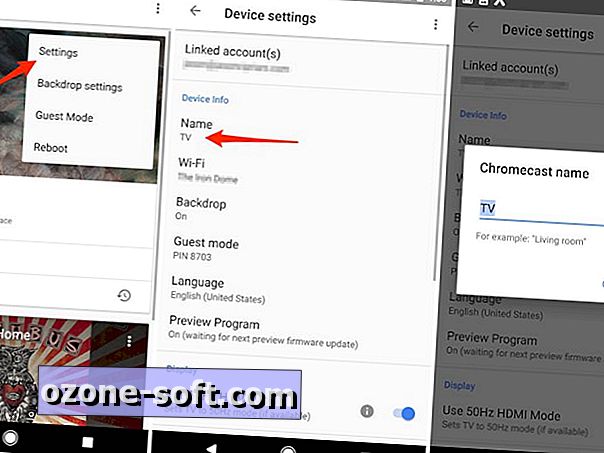
", " modalTemplate ":" {{content}} ", " setContentOnInit ": false} '>
Στην εφαρμογή Αρχική σελίδα στη συσκευή σας iOS ή Android, μεταβείτε στις ρυθμίσεις για τη συσκευή Google Home. Αυτό γίνεται με τη μετάβαση στις Συσκευές > Μενού > Ρυθμίσεις . Στην ενότητα Πληροφορίες συσκευής, πατήστε στο Όνομα .
Μετονομάστε τη συσκευή οικίας ό, τι θέλετε, αλλά έχετε κατά νου ότι καθώς προσθέτετε περισσότερες συσκευές στο σπίτι σας, θα κάνετε να κάνετε τα ονόματα εύκολο να θυμηθούν με βάση την τοποθεσία. Με αυτόν τον τρόπο, όταν ζητάτε από το Home για να αρχίσετε να παίζετε μουσική σε πολλά ηχεία, γνωρίζετε το όνομα του ακριβούς ομιλητή που θέλετε να χρησιμοποιήσετε και δεν αφήνετε εικασίες.
9. Αναπαραγωγή στο Chromecast από το σπίτι
Ακολουθήστε τα ίδια βήματα για να αλλάξετε το όνομα της συσκευής σας Chromecast, για να διευκολύνετε την αναπαραγωγή περιεχομένου στην τηλεόρασή σας. Για τις δοκιμές μου, μετονομάσαμε το Chromecast μου σε "τηλεόραση". Με τον τρόπο αυτό, είναι εύκολο να πείτε στο σπίτι της Google να αναπαράγει ένα βίντεο από το YouTube στην τηλεόρασή μου. (Για παράδειγμα: "OK Google, παίξτε Stampylongnose στην τηλεόραση μου").
Μετονομάστε το Chromecast σε κάτι που είναι εύκολο να το πείτε και θυμηθείτε να κάνετε αλληλεπίδραση με αυτό μέσω του Google Home ένα αεράκι.
8. Ανακαλύψτε κρυφά χαρακτηριστικά
Δεν υπάρχει έλλειψη αυγών του Πάσχα που είναι κρυμμένα στο Google Home. Ο Taylor Martin της CNET έχει συντάξει έναν κατάλογο με 40 διασκεδαστικές φωνητικές εντολές Google Home που κυμαίνονται από "OK Google, με κάνει να γελάσω" στο "OK Google, ποιος είναι ο πιο δίκαιος από όλους;"
Κάθε απάντηση είναι λίγο τυρώδης, αν όχι διασκεδαστική.
7. Κατάσταση επισκέπτη
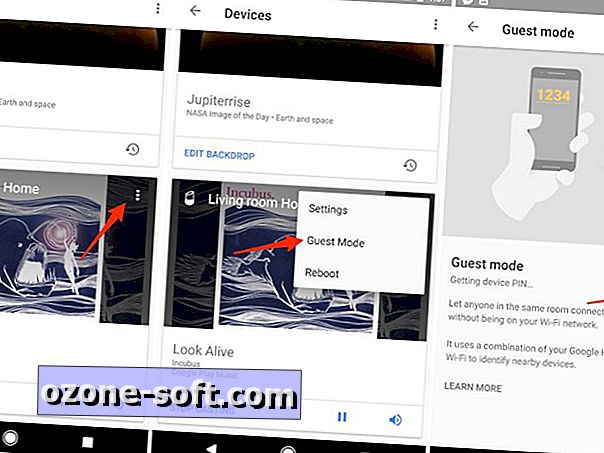
", " modalTemplate ":" {{content}} ", " setContentOnInit ": false} '>
Το σπίτι του Google λειτουργεί ως συσκευή ήχου Chromecast, επιτρέποντας σε φίλους και μέλη της οικογένειας να το χρησιμοποιούν χωρίς να έχουν πρόσβαση στο δίκτυο Wi-Fi.
Ενεργοποιήστε τη λειτουργία επισκέπτη μεταβαίνοντας στην εφαρμογή Αρχική σελίδα > Συσκευές > Μενού > Κατάσταση επισκέπτη . Ενεργοποιήστε τη λειτουργία Guest και, στη συνέχεια, περιμένετε έναν κωδικό PIN, τον οποίο θα πρέπει να δώσετε στους επισκέπτες για να συνδεθείτε στη συσκευή σας.
6. Όταν όλα τα άλλα αποτύχουν, επανεκκινήστε
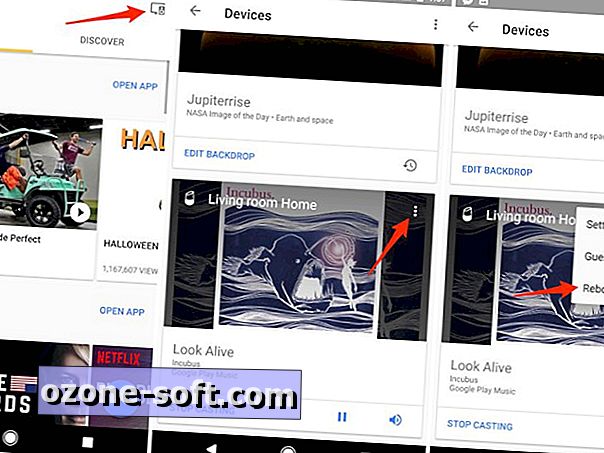
", " modalTemplate ":" {{content}} ", " setContentOnInit ": false} '>
Το σπίτι του Google σίγουρα δεν είναι ανοσοποιητικό σε ένα λόξιχο εδώ ή εκεί και όταν το κάνει, μια απλή επαναφορά θα μπορούσε να κάνει το τέχνασμα.
Για να το κάνετε αυτό, ανοίξτε την Αρχική εφαρμογή> Συσκευές > Μενού > Επανεκκίνηση .
5. Ρυθμίστε τις προτιμήσεις του Βοηθού
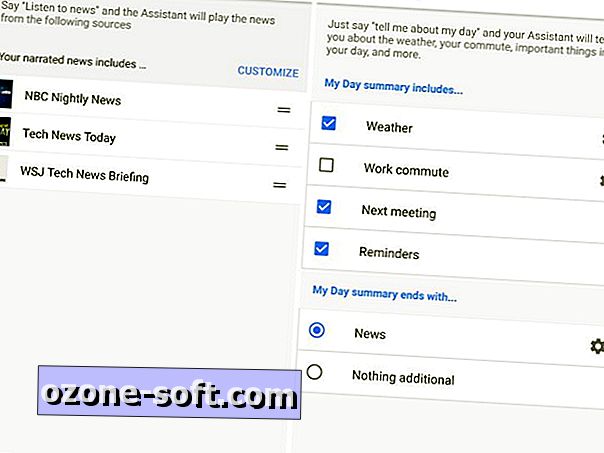
", " modalTemplate ":" {{content}} ", " setContentOnInit ": false} '>
Όλη η αλληλεπίδρασή σας με το Google Home γίνεται με το Google Assistant, τον ενημερωμένο προσωπικό βοηθό της εταιρείας που βρίσκεται σε όλες τις συσκευές Android, το iOS και την εφαρμογή συνομιλίας Allo.
Θα θελήσετε να προσαρμόσετε τις πληροφορίες που το Google Assistant γνωρίζει και μπορεί να χρησιμοποιήσει για να σας βοηθήσει καλύτερα με τα αιτήματά σας.
Ανοίξτε την εφαρμογή Αρχική σελίδα, σύρετε το συρτάρι μενού από την αριστερή πλευρά της οθόνης και, στη συνέχεια, πατήστε Περισσότερες ρυθμίσεις .
Σας προτείνω να ξεκινήσετε με τα τμήματα News and My Day . Στα Νέα, μπορείτε να επιλέξετε διάφορες ενημερώσεις ειδήσεων ήχου για να ακούσετε. Χρησιμοποιήστε την Ημέρα μου για να ρυθμίσετε τις λεπτομέρειες που περιλαμβάνονται όταν ζητάτε από το σπίτι να σας ενημερώσει για την ημέρα σας. Οι επιλογές περιλαμβάνουν τον καιρό, το χρόνο μετακίνησης, την επόμενη συνάντηση, τυχόν υπενθυμίσεις και στη συνέχεια ειδησεογραφικά μηνύματα.
Μάθετε περισσότερα συμβουλές και τεχνάσματα για το Google Assistant.
4. Αλλάξτε την πηγή μουσικής
Το Google Home υποστηρίζει αυτήν τη στιγμή τη Μουσική Google Play, το YouTube Red, το Pandora και το Spotify. Για να ορίσετε την προτιμώμενη πηγή μουσικής σας, ανοίξτε την ενότητα Μουσική στις Περισσότερες ρυθμίσεις και επιλέξτε μια υπηρεσία μουσικής. Εάν δεν το έχετε συνδέσει ακόμα με το σπίτι, θα σας ζητηθεί την ίδια στιγμή.
Μπόνους: Όταν ρυθμίζετε για πρώτη φορά τη συσκευή σας, παρέχετε δωρεάν συνδρομή έξι μηνών στο YouTube Red (και κατ 'επέκταση Μουσική Google Play).
3. Συνδέστε τις υπηρεσίες
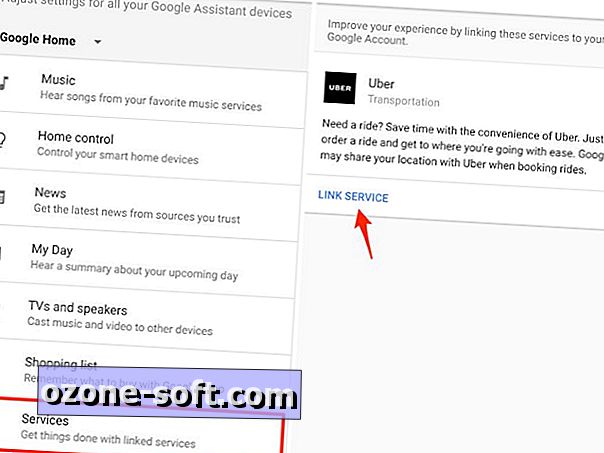
", " modalTemplate ":" {{content}} ", " setContentOnInit ": false} '>
Οι υπηρεσίες τρίτων θα γίνουν κλειδί για την επιτυχία του Google Home. Κατά την εκτόξευση, οι υπηρεσίες του Google Home περιορίζονταν στο Uber. Τώρα ο κατάλογος είναι μάλλον μακρύς και πλήρης των υπηρεσιών που κυμαίνονται από WebMD σε Uber σε ένα κουίζ με ζώα, όπου το Google Home προσπαθεί να μαντέψει το ζώο που σκέφτεστε.
Βρείτε μια λίστα με τις υποστηριζόμενες υπηρεσίες ανοίγοντας Περισσότερες ρυθμίσεις > Υπηρεσίες . Πατήστε στην υπηρεσία που θέλετε να συνδεθείτε στη συσκευή σας Αρχική σελίδα Google και, στη συνέχεια, ακολουθήστε τις υποδείξεις.
2. Περιορίστε το ακατάλληλο περιεχόμενο
Με το Google Home που καθιστά εύκολο για οποιονδήποτε να αρχίσει να παίζει βίντεο και μουσική στο YouTube, είναι πιθανό τα παιδιά σας να έχουν τα δικά τους αιτήματα.
Για να αποφύγετε τυχόν ακατάλληλο περιεχόμενο, ανοίξτε Περισσότερες ρυθμίσεις, μεταβείτε στο κάτω μέρος της σελίδας και ενεργοποιήστε τη λειτουργία YouTube Restricted .
1. Προβολή ιστορικού εντολών
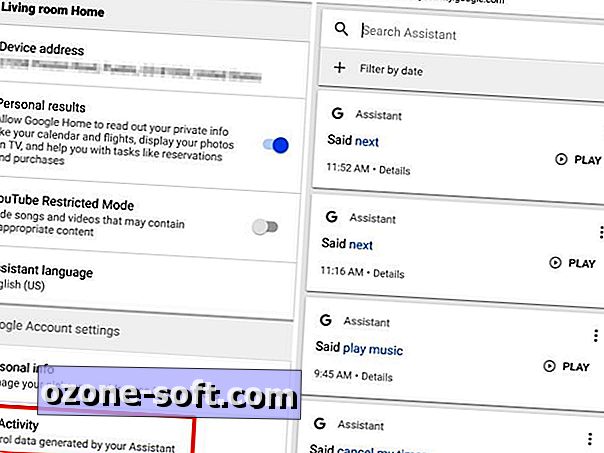
", " modalTemplate ":" {{content}} ", " setContentOnInit ": false} '>
Η Google αποθηκεύει ένα αντίγραφο κάθε φωνητικής εντολής που δίνεται στην Αρχική σελίδα Google στο λογαριασμό Google που είναι συνδεδεμένη με τη συσκευή. Μπορείτε να δείτε όλες τις προηγούμενες εντολές σας και να αφαιρέσετε οτιδήποτε δεν επιθυμείτε να αποθηκευτεί στο λογαριασμό σας με λίγες βρύσες.
Πάλι, μεταβείτε στις Περισσότερες ρυθμίσεις, μεταβείτε στο κάτω μέρος της σελίδας και πατήστε στη Δραστηριότητα μου .
Θα ανοίξει μια ιστοσελίδα, εμφανίζοντας την ώρα, την ημερομηνία και το αίτημα. Αγγίξτε το κουμπί αναπαραγωγής για να ακούσετε τι καταγράφεται η Αρχική σελίδα Google. Αν θέλετε να την καταργήσετε από το ιστορικό σας, πατήστε στο κουμπί μενού και πατήστε Delete .
Σημείωση συντάκτη: Αυτή η ανάρτηση δημοσιεύθηκε αρχικά στις 3 Νοεμβρίου 2016 και έκτοτε ενημερώθηκε για να αντικατοπτρίζει νέα χαρακτηριστικά και αλλαγές στις υπάρχουσες λειτουργίες.













Αφήστε Το Σχόλιό Σας